Cách gán mã bản quyền VMware ESXi
Không còn nghi ngờ gì nữa, VMware là người tiên phong trong thế giới ảo hóa. VMware có thể được sử dụng cao cấp hoặc miễn phí dựa trên giấy phép. Trong bài viết trước, tôi đã thảo luận về cách cài đặt VMware ESXi trên máy chủ hoặc máy chủ vật lý và sau đó tôi cũng thảo luận về cách nhận giấy phép miễn phí VMware ESXi từ trang web của VMware . Nhận khóa cấp phép VMware ESXi cao cấp hoặc miễn phí, đôi khi chúng tôi có thể nhầm lẫn cách gán khóa cấp phép trong máy chủ VMware ESXi. Vì vậy, trong bài viết này, tôi sẽ trình bày các bước để gán mã bản quyền VMware ESXi trên VMware ESXi 7 Hypervisor.
Các bước để gán mã bản quyền VMware ESXi
Sau khi nhận được khóa cấp phép VMware ESXi, cao cấp hoặc miễn phí, chúng tôi cần chỉ định khóa cấp phép trong máy chủ ESXi của mình. Các bước sau đây sẽ chỉ ra cách gán khóa cấp phép trong máy chủ VMware ESXi từ bảng điều khiển web.
Đăng nhập vào ứng dụng web ESXi bằng thông tin đăng nhập của người dùng root, sau đó chuyển đến bảng Điều hướng và nhấp vào liên kết Quản lý. Bảng quản lý sẽ xuất hiện ở phía bên phải của Bảng điều khiển web ESXi.
Từ bảng Quản lý web, nhấp vào tab Cấp phép. Tab Cấp phép sẽ hiển thị giấy phép hiện tại và các tính năng của nó. Sau khi cài đặt ESXi 7 nếu chưa chỉ định bất kỳ khóa cấp phép nào, bạn sẽ thấy rằng máy chủ ESXi của mình đang ở Chế độ đánh giá. Ở chế độ đánh giá, bạn có thể sử dụng tất cả các tính năng do VMware ESXi cung cấp nhưng tối đa là 60 ngày. Vì vậy, bạn có thể thực hiện bất kỳ hoạt động R&D nào trong ESXi Host trong khoảng thời gian này. Khi hết thời gian đánh giá, tất cả các máy ảo sẽ bị tắt và bạn không thể bật bất kỳ máy ảo nào mà không gán mã cấp phép.
Để gán khóa cấp phép mới trong VMware ESXi Host, hãy nhấp vào liên kết Chỉ định giấy phép hoặc [nhấp vào Hành động rồi nhấp vào tùy chọn Chỉ định giấy phép ] từ tab Cấp phép . Cửa sổ bật lên cấp phép sẽ xuất hiện nơi bạn sẽ được yêu cầu đặt mã cấp phép của mình.
Vì vậy, hãy đặt mã cấp phép của bạn vào hộp nhập Khóa cấp phép và sau đó nhấp vào nút Kiểm tra giấy phép . Nếu giấy phép của bạn hợp lệ, bạn sẽ nhận được thông báo xác thực thành công và nút Kiểm tra giấy phép sẽ chuyển thành nút Gán giấy phép . Nhấp vào nút Gán giấy phép để áp dụng giấy phép này.
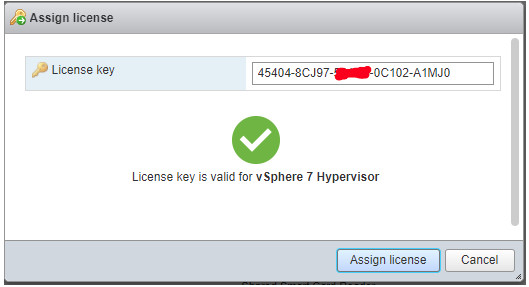
Giờ đây, giấy phép của bạn sẽ được áp dụng và các tính năng liên quan đến khóa cấp phép này sẽ được hiển thị trong tab Giấy phép. Bạn cũng sẽ tìm thấy nút Xóa giấy phép để xóa giấy phép được chỉ định của mình bất kỳ lúc nào.
Cách gán mã bản quyền VMware ESXi đã được thảo luận trong bài viết này. Tôi hy vọng bây giờ bạn có thể chỉ định mã cấp phép ESXi của mình theo các bước trên. Tuy nhiên, nếu bạn gặp phải bất kỳ sự nhầm lẫn nào khi gán khóa cấp phép ESXi, vui lòng thảo luận trong nhận xét hoặc Liên hệ với tôi từ trang Liên hệ.